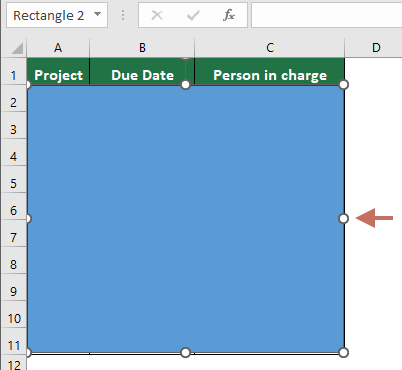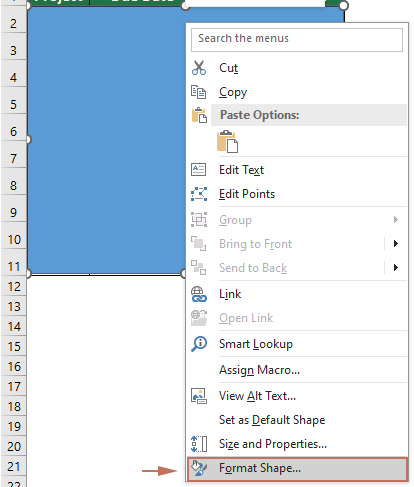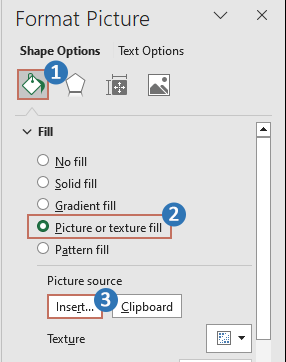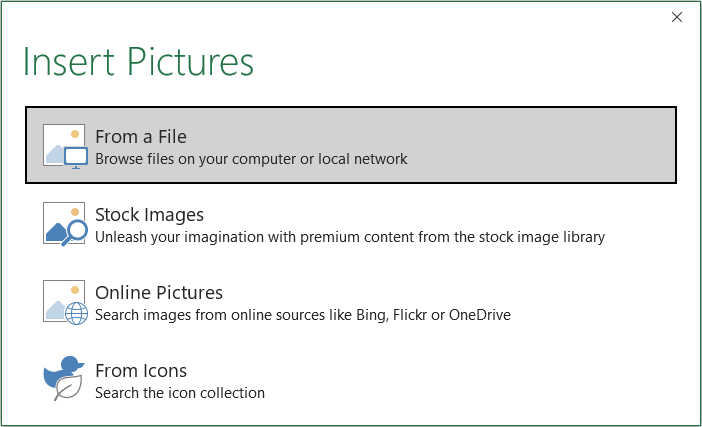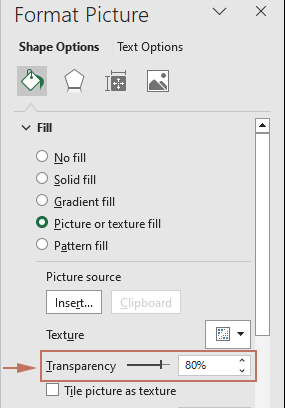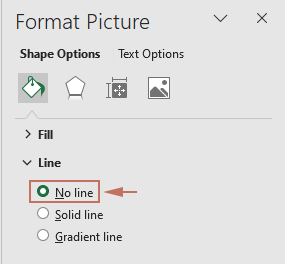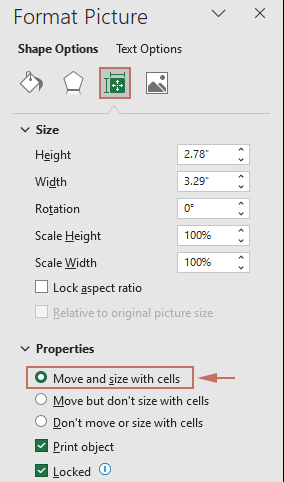Excel에서 셀 뒤에 배경 이미지 삽입하기 – 전체 가이드
Excel에서 셀 뒤에 배경 이미지를 배치하면 보고서 및 프레젠테이션의 시각적 매력과 전문성을 향상시킬 수 있습니다. 데이터 뒤에 회사 로고를 은근히 삽입하거나 문서 보안을 위한 워터마크를 설정하거나 브랜드 아이덴티티를 강화하기 위한 장식 그래픽을 추가하든, 이 가이드는 스프레드시트 데이터 뒤에 효과적으로 배경 이미지를 삽입하는 방법을 보여줍니다. 여기에 설명된 방법을 따르면 Excel의 기본 기능과 Kutools for Excel의 고급 기능을 모두 활용하여 데이터의 가독성을 방해하지 않고 이미지를 워크시트에 원활하게 통합하는 방법을 배울 수 있습니다.

전체 워크시트에 배경 이미지 삽입하기
전체 워크시트에 배경 이미지를 추가하면 데이터 가독성을 방해하지 않는 미묘한 디자인 요소를 제공할 수 있습니다. 이 섹션에서는 이를 구현하는 두 가지 방법을 설명합니다.
배경 기능으로 셀 뒤에 배경 삽입하기
활성 워크시트의 셀 뒤에 이미지를 삽입할 수 있는 배경 기능이 있습니다.
1. 클릭하세요 페이지 레이아웃 > 배경. 스크린샷 보기:
2. 그런 다음 그림 삽입 대화 상자가 나타나며 찾아보기 버튼을 클릭하세요 파일로부터그런 다음 폴더에서 배경으로 설정할 그림을 선택하세요. 시트 배경 대화 상자에서. 스크린샷 보기:

3. 클릭하세요 삽입. 이제 셀 뒤에 배경 이미지가 삽입되었습니다.
팁: 배경을 삭제하려면 페이지 레이아웃 > 배경 삭제를 클릭하세요.
Kutools를 사용하여 배경 이미지를 쉽게 워터마크로 추가하기
이미지의 위치와 외형에 대한 더 많은 제어를 원하는 사용자를 위해 Kutools for Excel은 향상된 솔루션을 제공합니다. 워터마크로 쉽게 이미지를 추가할 수 있습니다.
Kutools for Excel 설치 후 아래 단계를 수행하세요:(지금 Kutools for Excel 무료 다운로드!)
1. Kutools > 삽입 > 워터마크 삽입을 클릭하세요.
2. 워터마크 삽입 대화 상자에서 폴더에서 그림 워터마크를 삽입하거나 서식이 적용된 텍스트 워터마크를 선택할 수 있습니다. 스크린샷 보기:

3. 클릭하세요 적용 또는 확인그러면 배경 이미지가 삽입됩니다.
- 기본적으로 워터마크 삽입 대화 상자에서 그림 워터마크를 삽입할 때 Erosion 옵션이 기본적으로 선택되어 있습니다. Erosion 옵션을 선택하지 않으면 워터마크는 다음과 같이 표시됩니다:

- 워터마크를 제거하려면 Kutools > 삭제 > 워터마크 삭제를 클릭하세요.

특정 범위의 셀에 배경 이미지 삽입하기
때때로 워크시트의 특정 부분을 강조하거나 특정 범위의 셀에 배경 이미지를 추가하여 데이터 표현을 더욱 효과적으로 만들고 싶을 수 있습니다. 이 기술은 주요 영역에 주목을 끌어 데이터 표현을 더욱 효과적으로 만듭니다. 이 섹션에서는 이 작업을 수행하는 방법을 보여줍니다.
- 이동하세요 삽입 탭을 클릭하고 도형 > 직사각형.
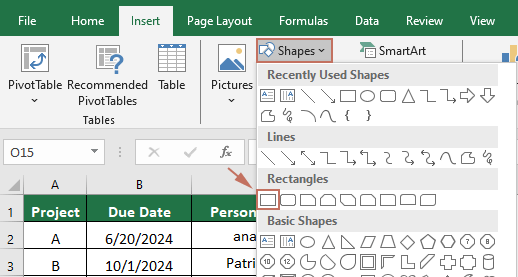 삽입 탭 아래 직사각형"/>
삽입 탭 아래 직사각형"/> - 배경 이미지를 표시하고자 하는 특정 범위의 셀 위에 직사각형을 그립니다.
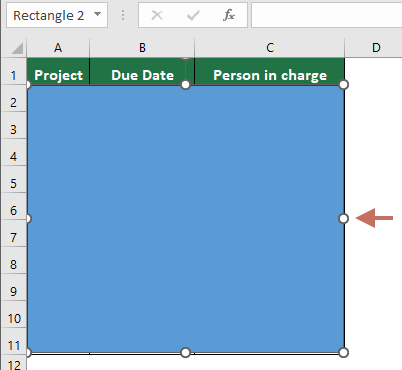
- 도형을 마우스 오른쪽 버튼으로 클릭하고 컨텍스트 메뉴에서 도형 서식을 선택하세요.
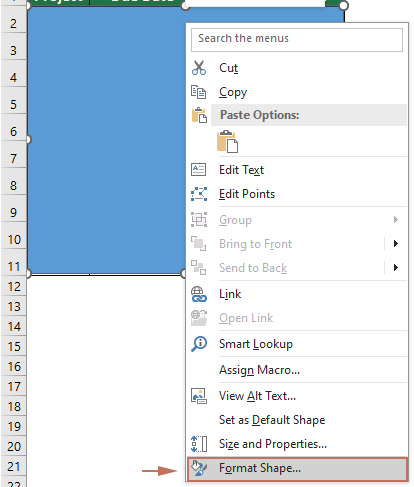
- 이제 그림 서식 창이 워크시트의 오른쪽에 표시됩니다. 다음을 수행해야 합니다:
- 채우기 및 선 탭에 머물러 있습니다.
- 그림 또는 질감 채우기 옵션을 채우기 섹션에서 선택하세요.
- 삽입 버튼을 클릭하세요.
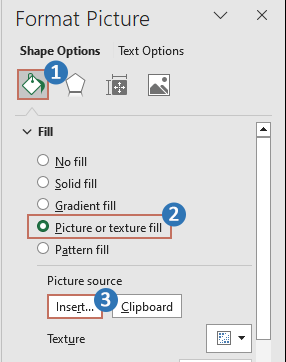
- 그림 삽입 대화 상자에서 원하는 경로로 이동하여 배경으로 사용할 이미지를 선택하세요.
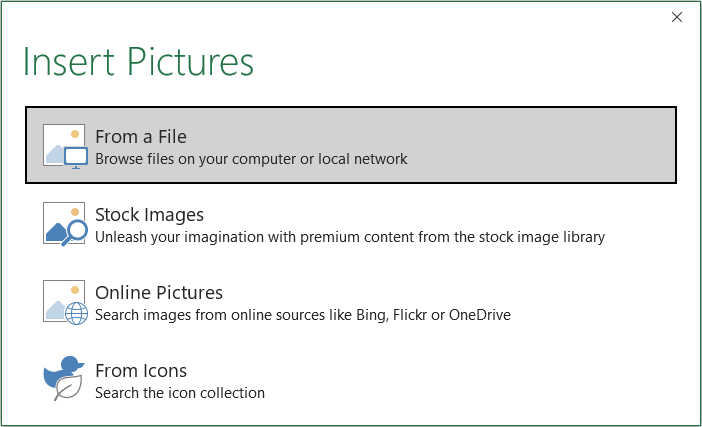
- 이미지를 삽입한 후에는 지정된 범위를 덮게 됩니다. 이를 배경으로 표시하려면 그림 서식 창의 투명도 슬라이더를 사용하여 이미지의 투명도를 조정하세요.
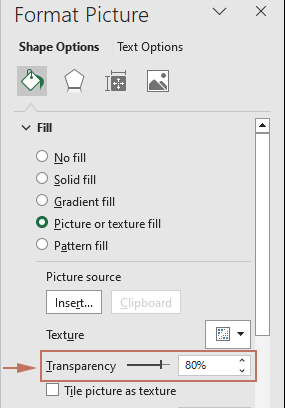
- 선 섹션에서 선 없음 옵션을 선택하세요.
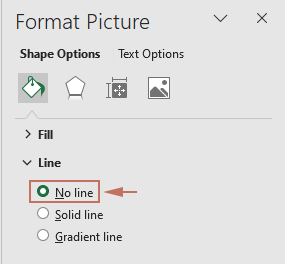
- 크기 및 속성 탭으로 이동하여 속성 섹션에서 셀과 함께 이동 및 크기 조정 옵션이 선택되었는지 확인하세요.
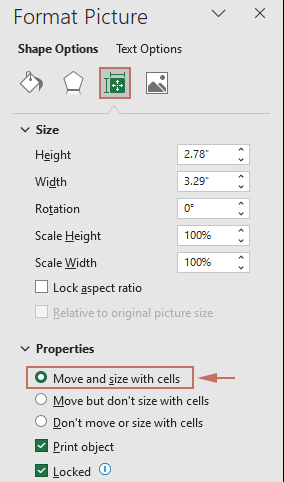
결과
이제 특정 범위의 셀에 배경 이미지를 삽입했습니다.

셀 내용 뒤에 배경 삽입하기
관련 기사
Excel에서 워터마크를 빠르게 제거하려면 어떻게 해야 하나요?
Excel에서 페이지 번호 워터마크를 제거/숨기려면 어떻게 해야 하나요?
최고의 오피스 생산성 도구
| 🤖 | Kutools AI 도우미: 데이터 분석에 혁신을 가져옵니다. 방법: 지능형 실행 | 코드 생성 | 사용자 정의 수식 생성 | 데이터 분석 및 차트 생성 | Kutools Functions 호출… |
| 인기 기능: 중복 찾기, 강조 또는 중복 표시 | 빈 행 삭제 | 데이터 손실 없이 열 또는 셀 병합 | 반올림(수식 없이) ... | |
| 슈퍼 LOOKUP: 다중 조건 VLOOKUP | 다중 값 VLOOKUP | 다중 시트 조회 | 퍼지 매치 .... | |
| 고급 드롭다운 목록: 드롭다운 목록 빠르게 생성 | 종속 드롭다운 목록 | 다중 선택 드롭다운 목록 .... | |
| 열 관리자: 지정한 수의 열 추가 | 열 이동 | 숨겨진 열의 표시 상태 전환 | 범위 및 열 비교 ... | |
| 추천 기능: 그리드 포커스 | 디자인 보기 | 향상된 수식 표시줄 | 통합 문서 & 시트 관리자 | 자동 텍스트 라이브러리 | 날짜 선택기 | 데이터 병합 | 셀 암호화/해독 | 목록으로 이메일 보내기 | 슈퍼 필터 | 특수 필터(굵게/이탤릭/취소선 필터 등) ... | |
| 15대 주요 도구 세트: 12 가지 텍스트 도구(텍스트 추가, 특정 문자 삭제, ...) | 50+ 종류의 차트(간트 차트, ...) | 40+ 실용적 수식(생일을 기반으로 나이 계산, ...) | 19 가지 삽입 도구(QR 코드 삽입, 경로에서 그림 삽입, ...) | 12 가지 변환 도구(단어로 변환하기, 통화 변환, ...) | 7 가지 병합 & 분할 도구(고급 행 병합, 셀 분할, ...) | ... 등 다양 |
Kutools for Excel과 함께 엑셀 능력을 한 단계 끌어 올리고, 이전에 없던 효율성을 경험하세요. Kutools for Excel은300개 이상의 고급 기능으로 생산성을 높이고 저장 시간을 단축합니다. 가장 필요한 기능을 바로 확인하려면 여기를 클릭하세요...
Office Tab은 Office에 탭 인터페이스를 제공하여 작업을 더욱 간편하게 만듭니다
- Word, Excel, PowerPoint에서 탭 편집 및 읽기를 활성화합니다.
- 새 창 대신 같은 창의 새로운 탭에서 여러 파일을 열고 생성할 수 있습니다.
- 생산성이50% 증가하며, 매일 수백 번의 마우스 클릭을 줄여줍니다!
모든 Kutools 추가 기능. 한 번에 설치
Kutools for Office 제품군은 Excel, Word, Outlook, PowerPoint용 추가 기능과 Office Tab Pro를 한 번에 제공하여 Office 앱을 활용하는 팀에 최적입니다.
- 올인원 제품군 — Excel, Word, Outlook, PowerPoint 추가 기능 + Office Tab Pro
- 설치 한 번, 라이선스 한 번 — 몇 분 만에 손쉽게 설정(MSI 지원)
- 함께 사용할 때 더욱 효율적 — Office 앱 간 생산성 향상
- 30일 모든 기능 사용 가능 — 회원가입/카드 불필요
- 최고의 가성비 — 개별 추가 기능 구매 대비 절약


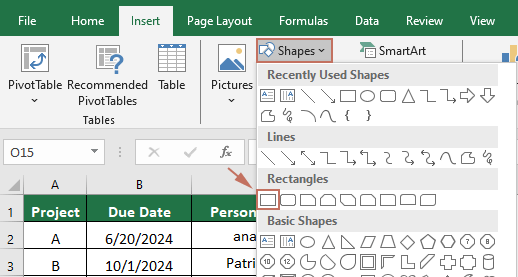 삽입 탭 아래 직사각형"/>
삽입 탭 아래 직사각형"/>